Inquiet du taux de décharge rapide de la batterie de votre MacBook en raison du délai d'attente élevé de l'écran ou agacé par l'extinction rapide de l'affichage, alors ne vous inquiétez pas car vous pouvez régler le délai d'attente de l'écran selon votre désir. Lisez ce guide pour savoir comment modifier ou régler le délai d'attente de l'écran d'un MacBook.
Modification du délai d'attente de l'écran sur MacBook
Le délai d'attente de l'écran dépend principalement du type de travail que vous souhaitez effectuer sur le MacBook, par exemple, si vous faites une présentation ou organisez une réunion, un délai d'attente d'écran élevé sera évidemment nécessaire car l'écran doit rester allumé plus longtemps. Alors que si vous effectuez un travail de routine normal et que vous souhaitez converser la charge de la batterie, une faible temporisation de l'écran serait nécessaire ; Voyons donc comment régler le délai d'attente de l'écran du MacBook :
Étape 1 : Ouvrez le Préférences de système soit depuis le dock soit depuis le menu déroulant de l'icône Apple :
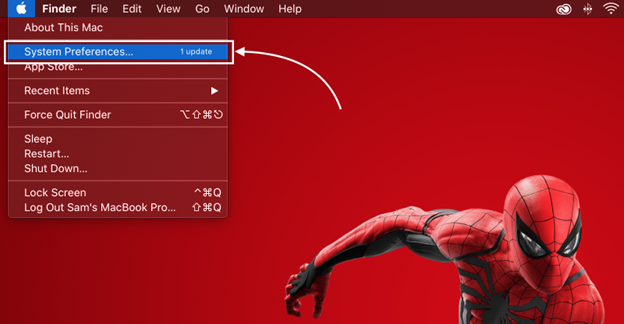
Étape 2 : Cliquez ensuite sur le Économie d'énergie L'icône et les paramètres d'alimentation de votre MacBook s'ouvriront :
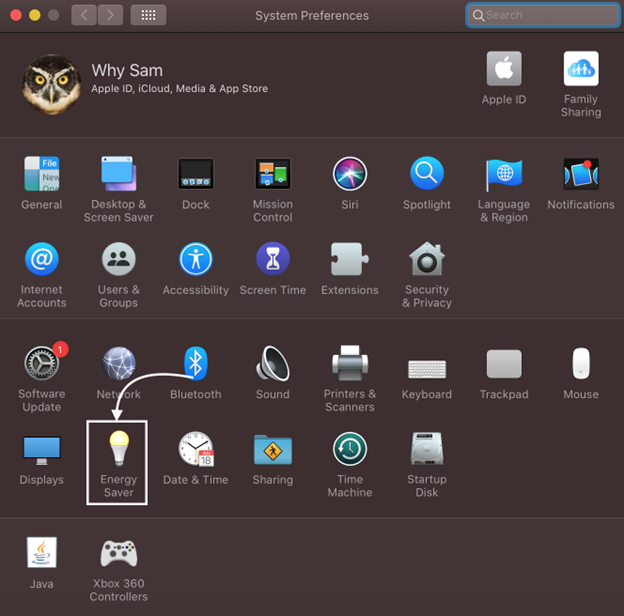
Étape 3: Ensuite, à partir du haut, sélectionnez d'abord le La batterie option et ajustez le curseur de Veille de l'affichage pour définir le délai d'attente de l'écran lorsque le MacBook fonctionne sur batterie :
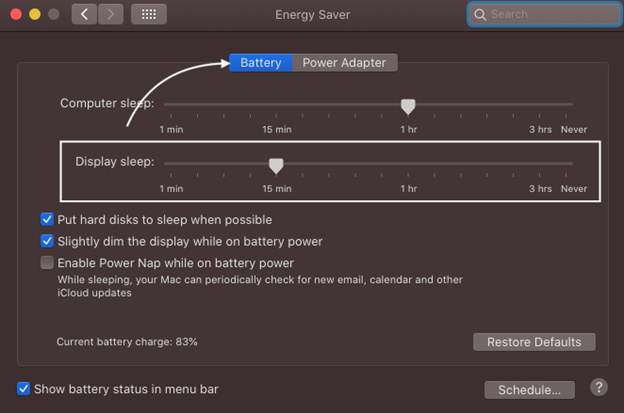
Après cela, cliquez sur le Adaptateur secteur option en haut et définissez le délai d'attente de l'écran lorsque le chargeur MacBook est branché :
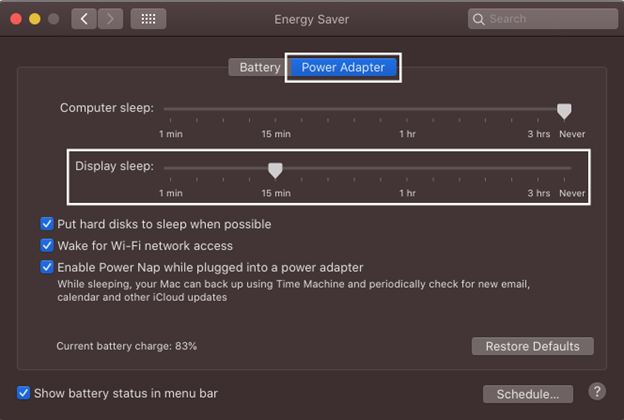
C'est ainsi que le temps de veille de l'écran du MacBook peut être ajusté, et vous pouvez le faire varier en fonction de l'utilisation de l'écran.
Définir le délai d'attente de l'écran sur Jamais peut réduire la durée de vie de l'écran, évitez donc de le définir sur Jamais.
Noter: Ce guide est uniquement destiné à ceux qui ont macOS Catalina ou inférieur car les options peuvent varier dans d'autres systèmes d'exploitation mac.
Conclusion
Le délai d'attente de l'écran ou le temps de veille de l'écran affecte considérablement la synchronisation de la batterie d'un MacBook, car plus le délai d'attente de l'écran est élevé, plus la batterie est susceptible de se décharger plus rapidement et vice versa. Cependant, macOS, comme les autres systèmes d'exploitation, offre la possibilité de régler le temps de veille de l'écran, accédez simplement aux paramètres d'économie d'énergie dans les Préférences Système et réglez le temps de veille de l'affichage.